Sisukord
Kui soovite blokeerida juurdepääsu USB-mäluseadmetele Windowsis, jätkake selle õpetuse lugemist. Nagu te ehk teate, on üks tõhusamaid viise oma andmete varundamiseks või andmete edastamiseks kahe erineva arvuti vahel USB-mäluseadme kasutamine. Kuid USB-mäluseadme kasutamise võimalusega kaasneb oht, et teie tundlikke andmeid kopeerib kolmas isik ilma teie loatavõi oht, et USB-mäluseade on nakatunud, võib teie arvutit nakatada.
See juhend sisaldab samm-sammult juhiseid, kuidas keelata (blokeerida) USB-mäluseadmed (nt USB-mäluseadmed, välised USB-kõvakettad, nutitelefonid, tahvelarvutid jne) Windows 10, 8, 7 operatsioonisüsteemis ja Windows Server 2008, 2012/2016 (iseseisvad versioonid) *.
Märkus: Pärast allpool kirjeldatud sammude rakendamist arvutis, kui ühendate USB-mäluseadme, saate sellele juurdepääsu püüdes ühe järgmistest veateadetest.

- Seotud artikkel: Kuidas blokeerida USB-mäluseadmeid domeenis grupipoliitika abil.
Kuidas blokeerida juurdepääsu USB-kettale Windowsis (kõik versioonid).
- Meetod 1. Blokeeri USB-mäluseadme juurdepääs registri abil. Meetod 2. Blokeeri USB-mäluseadme juurdepääs grupi grupipoliitika redaktoriga.
Meetod 1. Kuidas keelata USB-mälu juurdepääs registri abil.
Märkused:
1. See meetod kehtib kõigi Windowsi operatsioonisüsteemide puhul.
2. Eemaldage kõik ühendatud USB-kettad enne piirangu rakendamist, sest piirang ei kehti juba sisestatud USB-mäluseadmetele.
1. Avage registri redaktor. selleks:
a. Vajutage samaaegselt Windows  + R klahvid, et avada käsukast.
+ R klahvid, et avada käsukast.
b. Tüüp regedit ja vajutage Sisesta .
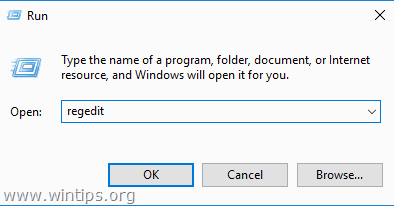
2. Navigeerige vasakul paanil järgmisele võtmele:
- HKEY_LOCAL_MACHINE\SYSTEM\CurrentControlSet\Services\UsbStor
3. Avage parempoolses paanis Start väärtus ja muuta väärtus 3-st kuni 4 ja klõpsake OK. *
Märkus: Kui soovite USB-mälu juurdepääsu uuesti lubada, lülitage selle väärtuse andmed tagasi järgmisele väärtusele 3.
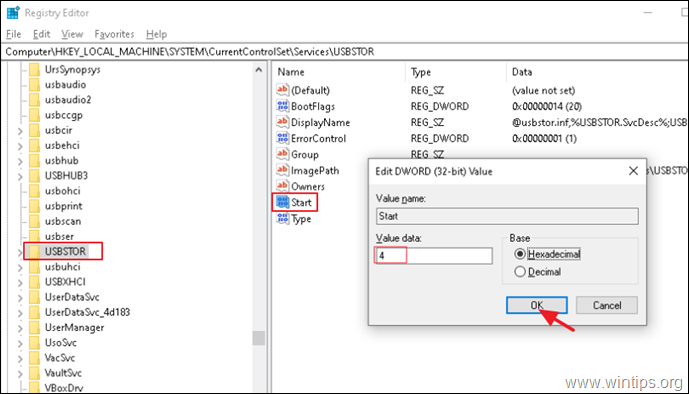
5. Sulge registri redaktor ja taaskäivitage arvuti.
Meetod 2. Kuidas keelata USB-salvestuse juurdepääs grupipoliitika redaktoriga.
Et takistada juurdepääsu kõikidele eemaldatavatele salvestusseadmetele Windowsis, kasutades poliitikat: *
Märkused:
1. See meetod töötab ainult Windows Professionali versioonides ja Windows Serveri versioonides.
2. Eemaldage kõik ühendatud USB-kettad enne piirangu rakendamist, sest piirang ei kehti juba sisestatud USB-mäluseadmetele.
1. Avage grupipoliitika toimetaja. Selleks:
a. Vajutage samaaegselt Windows  + R klahvid, et avada käsurea run.
+ R klahvid, et avada käsurea run.
b. Tüüp gpedit.msc & Press Sisestage.
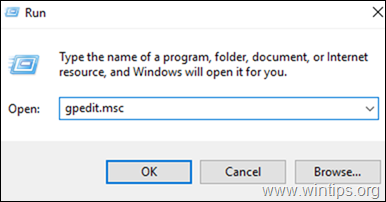
2. Navigeerige kohalikus grupipoliitika redaktoris aadressile:
- Arvuti konfiguratsioon > Haldusmallid > Süsteem > Eemaldatav salvestusruumi juurdepääs
3. Avage Kõik teisaldatavad salvestusklassid: Keelata igasugune juurdepääs poliitika. *
Märkus: Kui soovite blokeerida ainult USB-le juurdepääsu kirjutamise, valige valik Eemaldatavad kettad: Keelata kirjutusjuurdepääs.
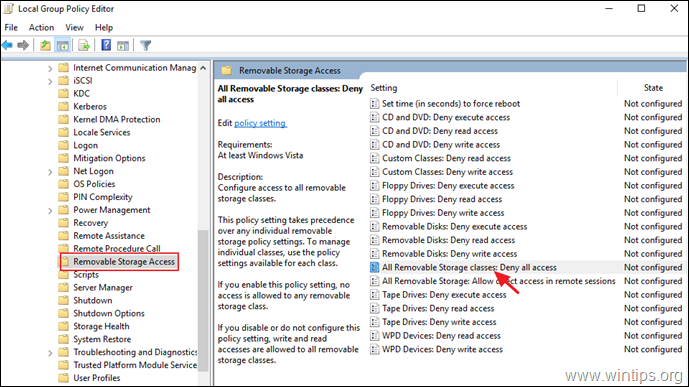
4. Valige Lubatud ja klõpsake OK .
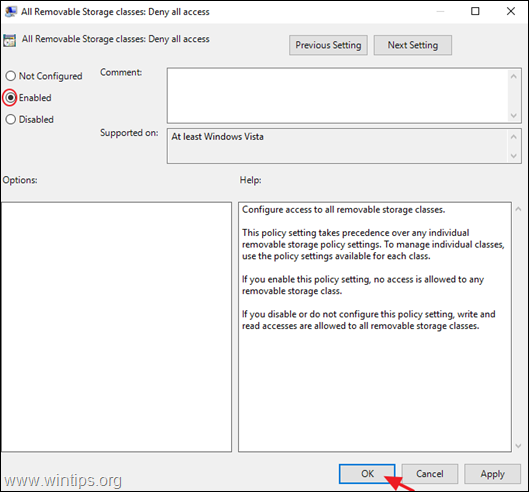
5. Sulgege kohaliku grupipoliitika redaktor ja taaskäivitage arvuti.
See on kõik! Andke mulle teada, kas see juhend on teid aidanud, jättes oma kogemuse kohta kommentaari. Palun meeldige ja jagage seda juhendit, et aidata teisi.

Andy Davis
Süsteemiadministraatori ajaveeb Windowsi kohta





